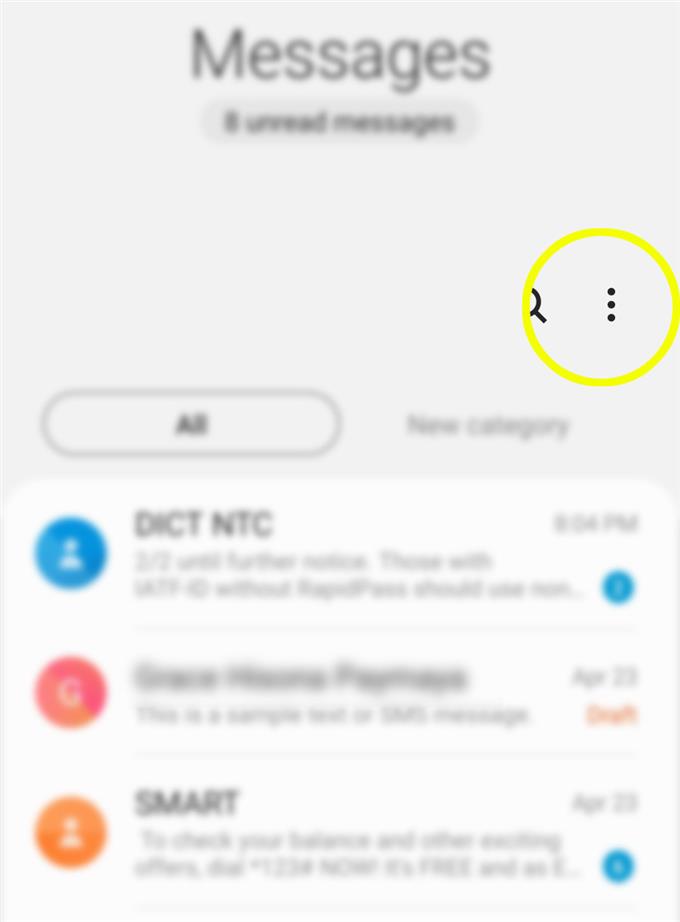Den nye Samsung Galaxy S20 har meddelelser som standardmeddelelsesapplikation. Gennem denne app kan du sende og modtage tekstbeskeder, stemmemeddelelser, fotos og videoer. Galaxy S20s indbyggede messaging-applikation er allerede i stand til gruppetekstmeddelelser. Hvis du deltager i gruppechats, er der ikke noget behov for dig at downloade apps fra tredjepartsgruppe-tekstmeddelelser, da du i stedet kan bruge appen Aktive messaging på din telefon. Hvis du har brug for hjælp til at komme i gang, har jeg udarbejdet en enkel guide, som du kan følge. Her er en hurtig gennemgang af, hvordan du sender meddelelser på Galaxy S20 som gruppesamtale.
Trin til at sende meddelelser på Galaxy S20 som gruppesamtale
Brugt tid: 5 minutter
De følgende trin aktiverer en multimedie-meddelelsesfunktion på den nye Samsung Galaxy S20, der giver dig mulighed for at sende beskeder som gruppesamtale. Du kan henvise til de medfølgende skærmbilleder, hvis du har problemer med at navigere gennem undermenuer. Sådan fungerer det.
- Åbn Messages-appen.
Skærmen til app-skærmen er normalt oprettet blandt andre hoved-appikoner fra startskærmen på din telefon.
Lås bare op for din telefon for at komme til hovedpanelet til apps, og tryk derefter på app-ikonet Meddelelser for at starte applikationen.
- Tryk på det hurtige menuikon fra Messages-appens hovedskærm.
Det er repræsenteret af en tredobbelt figur placeret øverst til højre på skærmen Messages-app.
Tryk på dette ikon starter en liste med indstillinger.
- Rul ned, og tryk på Indstillinger.
Skærmen med indstillinger for meddelelser vises næste.
På denne skærm kan du se appens indstillinger, der skal administreres.
- Tryk på Flere indstillinger for at fortsætte.
En liste over yderligere indstillinger vises næste.

- Tryk på Multimediebeskeder.
På den næste skærm vil du se MMS-indstillinger og -funktioner.

- Skift kontakten ved siden af Gruppesamtale.
Aktivering af denne funktion beder din enhed om at sende meddelelser som gruppesamtaler som standard.

Hvis du foretrækker at bruge tredjeparts-gruppemeddelelsesapps til at behandle gruppesamtaler på din nye Samsung-smartphone, kan du downloade alle kompatible apps fra Play Store. Blandt de førende mærker inkluderer men ikke begrænset til WhatsApp, WeChat, Telegram, Slack, Google Hangouts, Messenger og GroupMe.
Med disse apps kan du sende og modtage mere end blot almindelige tekstbeskeder, men også multimedieindhold.
Bare sørg for at forbinde din telefon til et stabilt Wi-Fi-netværk, da disse apps typisk kræver internetforbindelse for at sende og modtage meddelelser. Hvis Wi-Fi-netværk ikke er tilgængelige, kan du aktivere mobildata og gå online ved hjælp af mobildatanetværk. Dette kan dog medføre yderligere gebyrer, medmindre du abonnerer på en efterbetalt dataplan.
Hvis du ønsker at ændre standardmeddelelsesappen på din telefon, skal du bare gå over til Indstillinger-> Apps & meddelelser-> Standard-apps menu, tryk derefter på for at vælge den standardapp, du vil ændre, som i dette tilfælde er appen Aktuelt meddelelser. Tryk så for at vælge din foretrukne tredjepartsmeddelelsesapp, der skal bruges som standard.
Og det dækker alt i denne tutorial. Hold dig informeret om mere omfattende tutorials, tip og tricks, der hjælper dig med at få mest muligt ud af din nye Samsung Galaxy S20-smartphone.
Du kan også tjekke vores YouTube-kanal for at se flere smartphone-videotutorials og vejledninger til fejlfinding.ALSO LÆS: Sådan godkendes Play Store-køb på Galaxy S20